Начало > Отпечатване > Отпечатване на снимки директно от USB устройство с флаш памет > Отпечатване на снимки от USB устройство с флаш памет на устройство Brother > Отпечатване на снимки с автоматично изрязване
Отпечатване на снимки с автоматично изрязване
Ако снимката е твърде дълга или широка, за да се вмести в оформлението, част от изображението ще бъде изрязано.
- Фабричната настройка е Вкл. За да отпечатате цялото изображение, променете тази настройка към Изкл.
- Ако зададете настройка Изкл. за [Отрязване], задайте настройка Изкл. и за [Без граници].
Изрязване: Вкл.

Изрязване: Изкл.
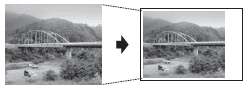
- Поставете USB флаш памет в USB слота.
- Натиснете
 или
или  , за да изберете [JPEG печат]. Натиснете OK.
, за да изберете [JPEG печат]. Натиснете OK. - Натиснете
 или
или  , за да изберете [Избер. файлове]. Натиснете OK.
, за да изберете [Избер. файлове]. Натиснете OK. - Натиснете
 или
или  , за да се покаже снимката, която желаете да отпечатате.
, за да се покаже снимката, която желаете да отпечатате. - Въведете броя на копията с помощта на цифровата клавиатура.
- Натиснете OK.
- Натиснете
 или
или  , за да изберете следното:
, за да изберете следното: - Изберете [Отрязване]. Натиснете OK.
- Изберете [Вкл.] (или [Изкл.]). Натиснете OK.
- Натиснете Colour Start (Старт Цветно).
Беше ли ви полезна тази страница?



